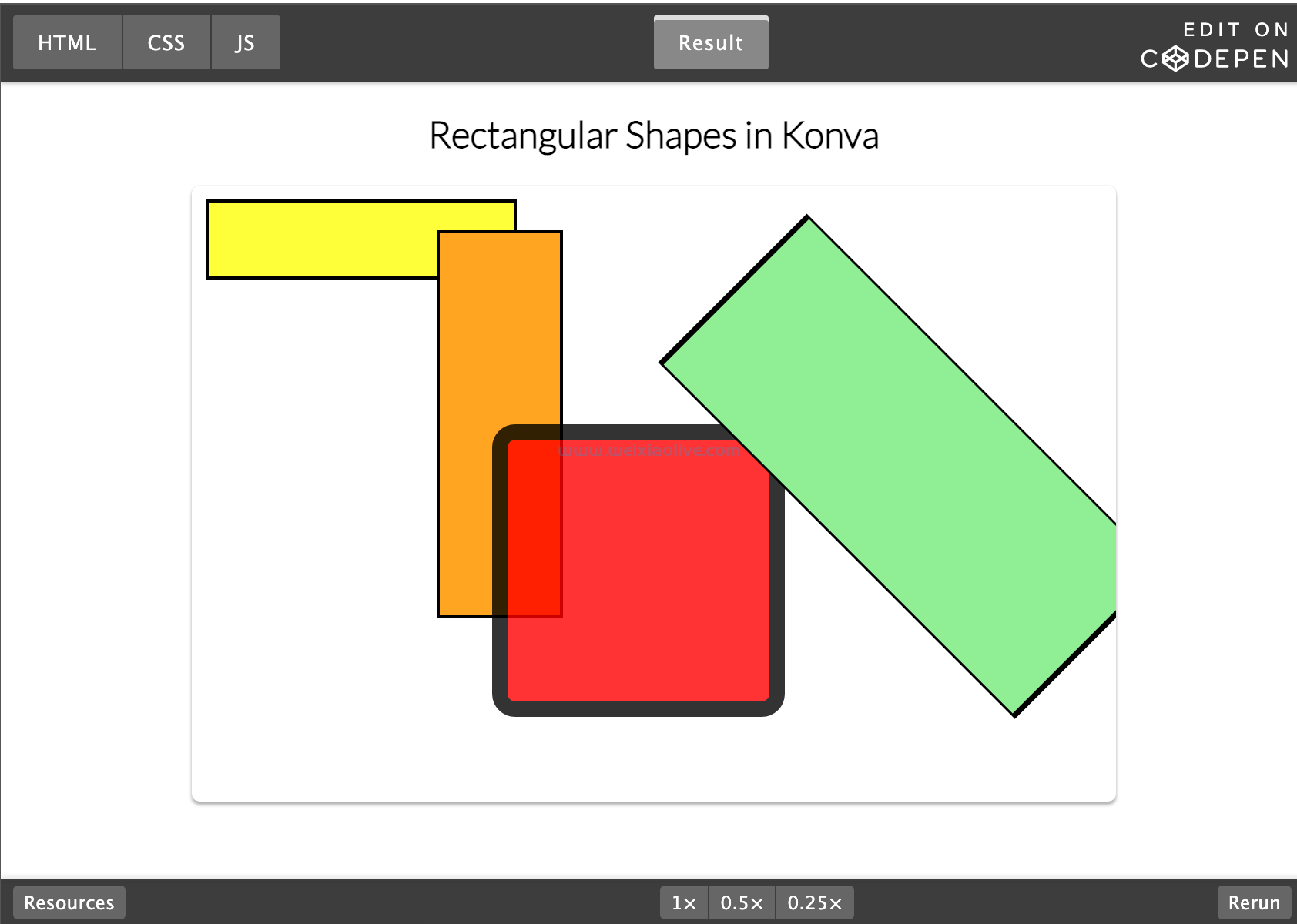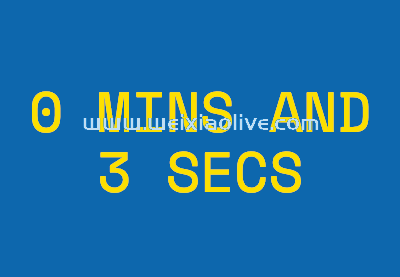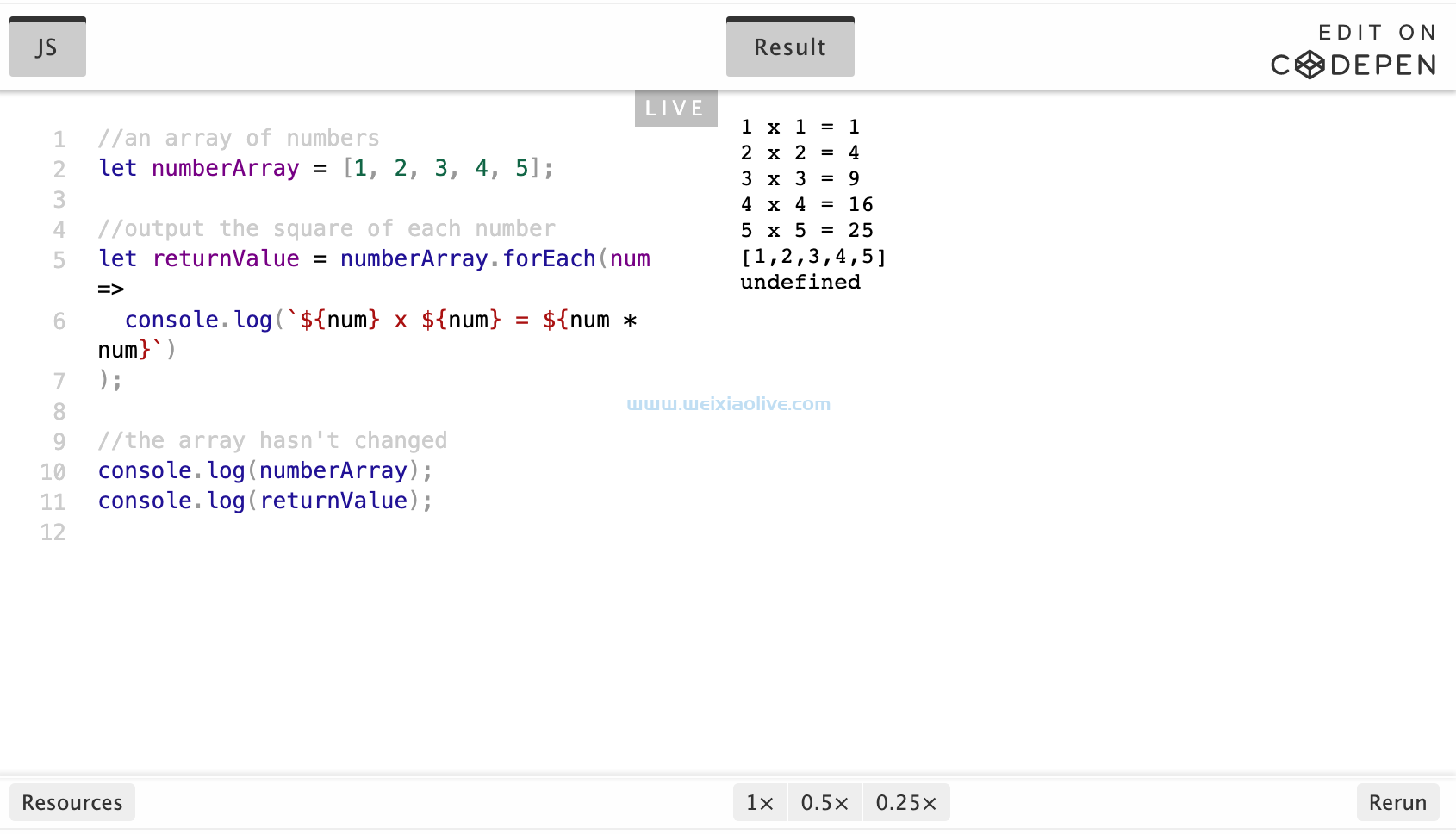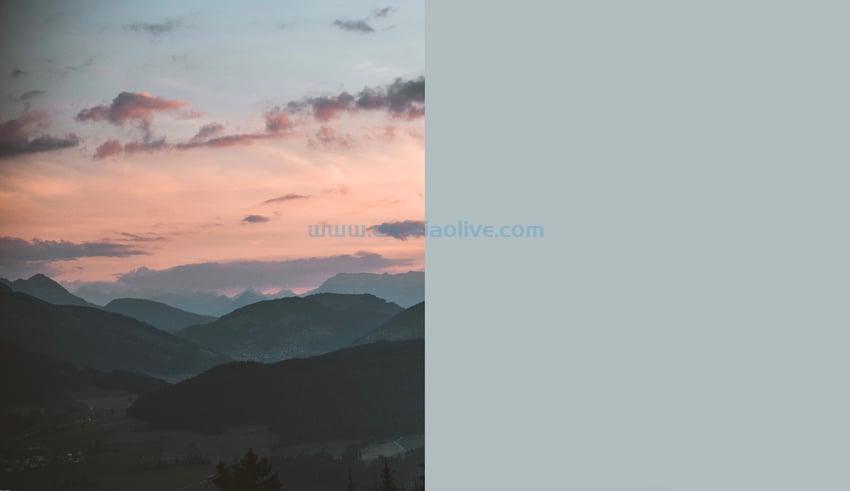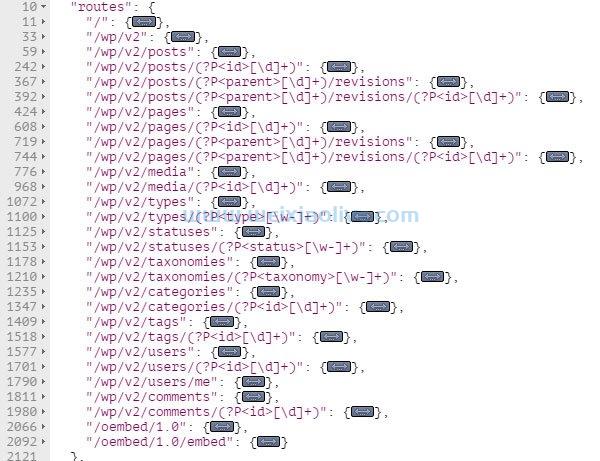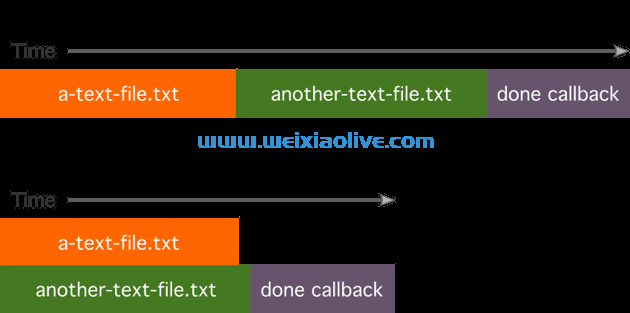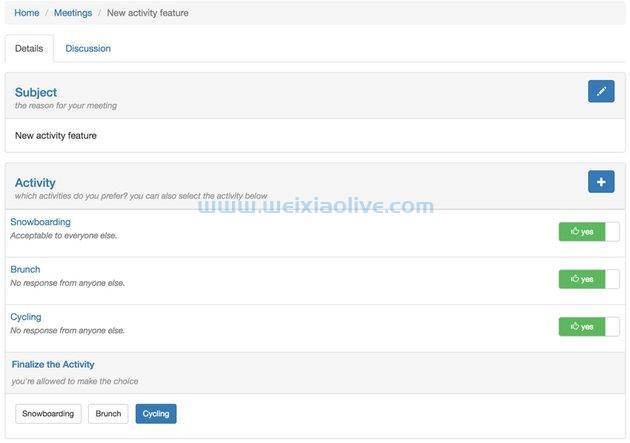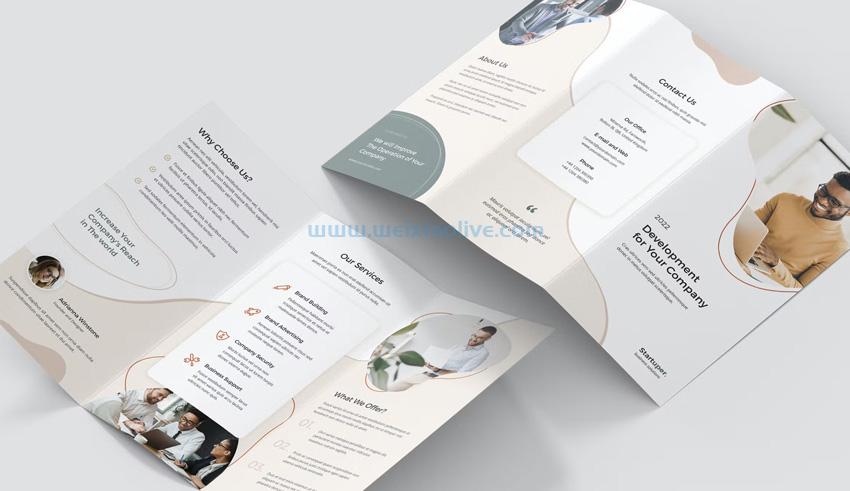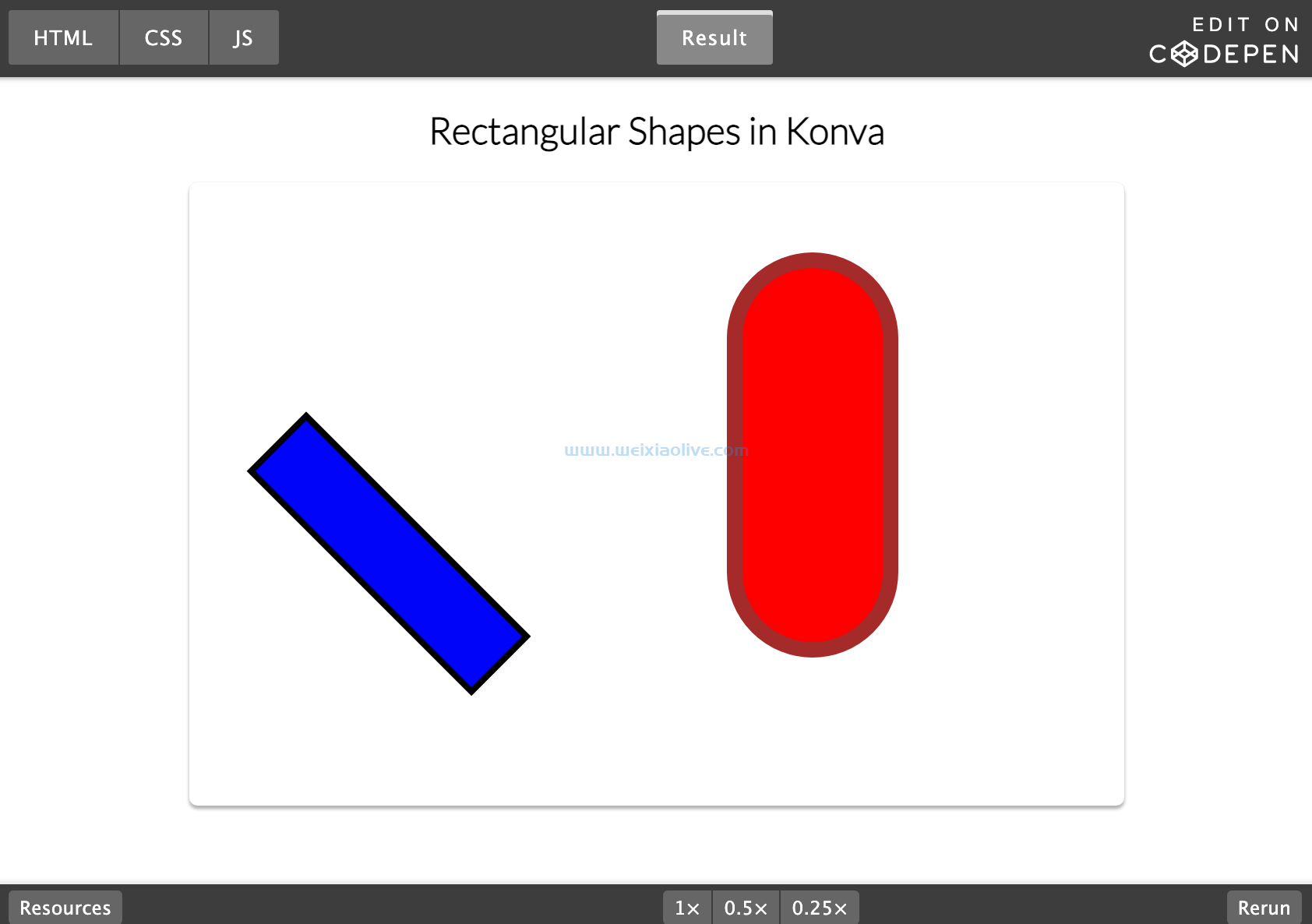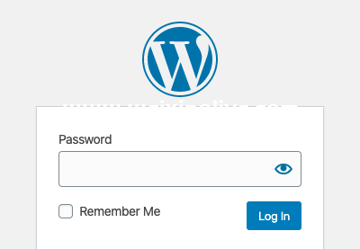像素艺术通常被视为一种复古风格的图形,目的是怀旧。回到电子游戏的早期。然而,对于我和许多其他像素艺术爱好者来说,正是将每个像素精心放置在一个微型舞台上所产生的精确性、复杂性和美感,才真正使它成为一种美妙而迷人的艺术形式——一种与今天一样重要的艺术形式去年。杰出的像素艺术家经常让我想起用小瓶子制作小船的工匠;事半功倍总是令人印象深刻。
 来自即将到来的游戏No Place for Bravery 的精美像素艺术
来自即将到来的游戏No Place for Bravery 的精美像素艺术
正如像素艺术是一种严格的艺术形式,同样严格的应用程序也可以帮助它。长期以来,adobe photoshop 一直是像素艺术家的常用应用程序选择,但今天存在一些很棒的替代品,而那些专门为像素艺术设计的可以说是最多的。
在本文中,我们将研究像素艺术的五种替代应用程序,以及它们包含的可以帮助像素艺术家的工具。我们将寻找的一些关键工具类型是:选择和调整不添加抗锯齿的工具、访问像素艺术调色板、用于渐变创建和抖动等的像素友好快捷工具、帮助使用 tilemap创建和动画,易于访问的颜色选择器,可在绘图时快速更改,像素友好的形状绘图工具,真实大小的预览窗格等。
至于决定哪种软件和功能集最适合像素艺术,它不仅仅是确认包含最常用的工具,因为大约需要考虑像素艺术创作的三个子集:
游戏用无缝瓷砖
精灵和动画
完成艺术品
应用程序是否适合您取决于您使用上述哪种类型的像素艺术。当我们浏览这些用于像素艺术的 Photoshop 替代方案时,我将尝试向您介绍哪些应用程序具有非常适合每个领域的功能。
专用像素艺术应用程序的美妙之处在于它们往往非常便宜,因此您甚至不必选择要使用的单个应用程序。您可以获得此列表中的每个应用程序,但仍然只花费 23.99 美元,远低于我们每个应用程序100 美元的系列价格上限。
让我们开始看看我们必须玩什么!
1.像素编辑
排名第一的出租车是 Pyxel Edit。尽管它目前处于测试状态,但我在我们列表的顶部谈论这个程序,因为它为我们在本文介绍中描述的所有三个像素艺术领域提供了强大的工具——这是非常罕见的。
 Pyxel Edit 的界面。安西穆兹的艺术
Pyxel Edit 的界面。安西穆兹的艺术
它包括绝对出色的瓷砖工具(不仅用于无缝瓷砖创建,还用于完整的瓷砖集甚至可导出的瓷砖地图),它具有为您提供所有必需品的动画工具,它还允许您创建完整的艺术品。这是一款由像素艺术家,尤其是游戏艺术家从头开始构建的软件。
Pyxel Edit 有很多很棒的功能,但对我来说,它的图块创建工具才是真正的佼佼者,所以如果你参与游戏开发,这可能会让你特别感兴趣。您可以在进行过程中定义磁贴,并将它们的多个实例放置在文档中的任何位置。然后,如果您在图块的一个实例上进行绘制,则所有其他实例都会实时更新。这对于创建无缝纹理非常有帮助,因为您可以将平铺实例彼此相邻放置并在接缝处进行绘制。
除了在瓷砖之间的接缝上绘画,您还可以选择锁定铅笔,使其仅在您开始使用的瓷砖的约束范围内绘画。使用偏移工具,您可以单击并拖动以移动整个图块的内容,移位的像素环绕以重新出现在图块的另一侧。
Pyxel Edit 出色的图块系统的一大好处是,您可以看到您的图块在真实关卡中的实际外观,而不是在真空中处理您的游戏艺术。您可以在下面的视频中观看此过程。
Pixel Art Timelapse - 森林废墟平台游戏
Pyxel Edit 的平铺功能意味着您也可以将其用作您的主要关卡设计工具(如果您愿意)。它能够以 JSON、XML 或 TXT 格式导出您的 tilemap 数据,因此,根据您使用的游戏引擎和工具集,您可以将这些数据直接加载到您的游戏项目中。例如,您可以为 Unity 使用这个导入器插件,Haxe 有一个importer,而且我知道 Phaser 有 Pyxel Edit 导入。
除了出色的图块编辑工具外,Pyxel Edit 还检查了几乎所有像素艺术最常用工具的框。它在侧边栏中提供了 100% 的比例预览,它有一个“干净的 1 像素线”设置,用于绘制线条,您不必在之后费力地调整它,它有矩形和椭圆工具,通过右键单击或轻松访问颜色选择器ALT +左键单击,预装经典调色板的出色调色板管理,以及非常好的选择工具。它还会在您进行时自动保存您的工作。
像素的复制和移动在 Pyxel Edit 中通过一组方便的快捷方式变得非常容易。按S选择一个区域,按CTRL移动选定的像素,或按CTRL+ALT复制和移动这些像素。使用图块时,您还可以在“选择”工具处于活动状态的情况下双击任何图块以选择整个图块,从而轻松复制帧以进行调整。
然而不幸的是,该软件目前似乎没有实时镜像(尽管您可以水平或垂直翻转选择)或任何类型的抖动工具。希望随着项目进入 beta 阶段,我们会看到添加的这些功能。
Pyxel Edit 中另一个非常出色的功能集是它的颜色管理工具,特别是它对不同颜色的自动建议,这些建议是通过调整当前颜色的阴影、亮度、饱和度和色调生成的:

这些颜色建议工具非常有用,我希望它们出现在每个图形应用程序中。只需在项目开始时选择一个好的“种子”颜色,您就可以了解整个调色板的外观。
Pyxel Edit 中另一个很棒的工具是它的颜色替换工具,它可以让您在将颜色放在画布上后轻松改变对颜色的看法。它将用当前的原色(相当于 Photoshop 的前景色)替换当前辅助色(相当于 Photoshop 的背景色)的任何像素。因此,您只需将要更改的颜色采样到辅助槽中,在主槽中选择新颜色,然后绘制要更改颜色的像素。
您还可以在创建渐变方面获得一些帮助:在调色板中选择两种颜色,Pyxel Edit 可以在它们之间生成渐变颜色的选择。使用这些颜色,您可以绘制渐变。
我在这里主要关注 Pyxel Edit 的平铺和绘图工具,但它也包括实体动画工具。动画的布局与平铺创建的布局相同,您可以在网格布局中工作并将动画的一帧放入每个网格方块中。您可以在单个文档中创建多个动画,并且可以控制动画中每一帧的保持时间。您也可以打开洋葱皮,但它只能用于显示任何特定帧之前和之后的帧。
最后,如果您不想创建图块集或动画,而是想创建单个图稿,则只需在创建新文件时选择“单个图像文档”选项。
Pyxel Edit 是一个很棒的工具,特别是对于参与游戏开发的人来说,它还处于测试阶段时可以花 9 美元购买。它在 Adobe Air 上运行,因此只能在mac和 Windows 上运行,但我发现它也可以通过 Wine 在 Linux 上运行得很好。
网站: http: //pyxeledit.com/
平台: Mac、Windows(也可以通过 Wine 在 Linux 上运行)
价格: 9 美元(目前处于测试阶段)
2.无神论
Aseprite 是许多像素艺术家最喜欢的工具,并且凭借其出色的像素艺术特定工具范围,这是有充分理由的。Aseprite 的一切都 100% 专注于像素——甚至 UI 本身也是以像素艺术风格完成的。
Aseprite 的亮点在于作为精灵创建和动画的工具。它具有强大的基于图层和帧的动画系统,具有许多以像素艺术为重点的应用程序中不存在的多种功能。
Aseprite 拖车
Aseprite 中有很多动画功能,这里就不一一列举了,但我会简要介绍一下。您可以将序列中的多个帧移动到时间线中的新位置,一次复制和粘贴多个帧,设置洋葱皮以显示任意数量的上一帧和下一帧,循环或反转时间轴的各个部分,移动和复制帧(所有层)或单元格(帧中的选定层),并控制帧持续时间。您可以在Aseprite 的动画文档中阅读有关动画功能的完整列表。
除了动画功能,所有最重要的像素艺术工具都存在于 Aseprite 中。你有一个 100% 的预览窗口,它漂浮在你的主窗口上,一个用于绘制干净线条的“像素完美”模式,出色的调色板管理,能够拖放样本以重新排序它们,通过按住ALT键然后鼠标左键轻松挑选颜色单击,填充和空椭圆工具,填充和空矩形工具,以及一系列非常棒的选择工具,包括矩形和椭圆选框、魔术棒、套索工具和多边形套索工具。
最重要的是,它有很多超级有用的绘图工具。例如,使用轮廓工具,您可以绘制弧线或部分轮廓,它会自动为您闭合和填充。使用多边形工具,您可以根据需要绘制具有任意多直边的形状,并且会自动填充。使用喷涂工具,您可以添加随机散斑。
使用曲线工具,您可以使用与使用贝塞尔曲线相当的方法绘制像素完美曲线。使用 Jumble Tool,您可以随机化像素区域的位置以重新排列它们。使用模糊工具,您可以在形状边缘周围生成像素,用背景颜色对其进行模糊处理。
在绘图时,您可以激活水平或垂直对称模式,非常适合角色面部等。但是,您不会被文档中心周围的对称性所困扰。激活任一模式后,画布上会出现一条线,您可以将其移动到任何位置并在那里绘制对称形状。
 Aseprite 的界面。查尔斯·加布里埃尔的艺术
Aseprite 的界面。查尔斯·加布里埃尔的艺术
在我看来,Aseprite 最酷的功能之一是“阴影”墨水模式,它允许您选择一系列颜色并使用它们自动将阴影和高光分层到形状上。它还具有 alpha 合成墨水模式,可让您将颜色混合在一起,并具有 alpha 锁定模式,可仅在图层上的现有形状内进行绘画。
Aseprite 确实专注于动画,但它并非没有瓷砖创建工具。它具有出色的平铺模式,您可以让图像水平、垂直或双向重复,让您直接在接缝上绘制以创建无缝平铺。
Aseprite 还具有非常有用的颜色模式设置,允许您在 RGB 模式(用于全彩色图像)、灰度(用于黑白)或索引模式(将您的颜色限制在当前活动调色板中的颜色)之间进行选择。
如果您在索引模式下绘制,您选择的任何颜色都会自动替换为活动调色板中最接近的颜色。如果您在 RGB 模式下绘制,然后切换到索引模式,您的图像将被转换为仅使用该调色板中的颜色。这可能是让自己更自由地绘画的好方法,然后在过程结束时细化调色板以使其更加清晰。
Aseprite 有一个颜色替换工具,但与 Pyxel Edit 的颜色替换工具相比,您可以在要更新的像素上绘制,在 Aseprite 中您只需提供两种颜色,它会立即自动替换指定颜色的所有像素。我个人觉得这两种方法都有优势。
Aseprite 最初是 GPL,因此您仍然可以从 GitHub 免费获得该开源版本,但它没有最新功能。最新版本售价 14.99 美元,适用于所有三种桌面操作系统。
网站: https ://www.aseprite.org/
平台: Linux、Mac、Windows
价格: 14.99 美元
3. 皮斯克尔
Piskel 是一款非常直截了当的精灵和动画创建软件。如果您想快速进出,这是一个很好的解决方案。实际上,它是如此之快,以至于仅需要大约两分半钟的时间就可以在此视频中解释要领:
如何使用免费程序 Piskel 制作像素艺术和动画:PXLFLX 基础教程
Piskel 的重点绝对是精灵创建和动画,而不是瓦片集或完整的场景创建。它有一套相对有限的工具,但它也有一种直接的方法,可以非常有效地创建精灵和动画。鉴于它具有成熟的在线版本,因此特别方便,这意味着您可以在任何地方访问它。
绘制初始角色精灵后,只需点击画布左侧的添加新帧按钮并调整 FPS 滑块来控制速度,即可轻松创建动画。包括洋葱皮,这在动画中始终是一个有价值的功能。
要记住的一件事是 Piskel 的钢笔工具的大小只能设置在 1px 到 4px 之间,这意味着这个软件确实最适合专注于精灵,而不是像风景这样的大块,你想快速绘制大面积的天空,如天空。
在您总是喜欢使用的常见像素艺术功能中,Piskel 在右侧栏中包含 100% 预览,它具有矩形、椭圆和笔划/线条工具,用于对称绘图的垂直镜像笔,以及椭圆和形状选择工具. 它还有一个抖动工具,这在像素艺术应用程序中非常有用,但非常罕见。
此外,它还有一个非常棒的“形状选择”工具,可以识别任何相同颜色的连接像素块。它与魔术棒工具相媲美,但使用起来更简单一些,还允许您在选择后立即拖动选定的形状,而无需切换到其他工具。
除了常规的填充工具外,Piskel 还有一个修改后的填充工具,它可以改变所有共享相同颜色的像素的颜色,无论它们是否相互连接。这是另一种颜色替换方法,迄今为止我们在文章中看到的第三种方法,在您微调以获得正确颜色的那些时刻非常有用。
另一个很棒的工具是变亮/变暗工具,它可以半自动化创建高光和阴影的过程。使用此工具直接在现有像素上绘制以创建高光,或按住CTRL以创建阴影。您可以在向后和向前绘制像素时逐渐改变像素的颜色,或者您可以按住SHIFT以确保每次仅对颜色进行着色或着色。
Piskel 将自己描述为一个在线应用程序,它非常方便,但如果您更愿意离线工作,您也可以获得适用于 Linux、Mac 和 Windows 的桌面版本。
网站: http ://www.piskelapp.com/
平台: Linux、Mac、Windows、在线
价格:免费
4.GIMP _
GIMP 像素艺术工具设置教程
GIMP 主要被称为图像处理程序,因此可能具有讽刺意味的是,我没有在我们的照片编辑软件系列条目中推荐它,但我在这里推荐它。我个人认为如果设置正确,它对于像素艺术来说非常棒。我根据您在上面看到的视频进行了自己的设置,该视频现在已经很老了,但仍然是 GIMP 中像素艺术的绝佳起点。
GIMP 没有像 Pyxel Edit 或 Aseprite 这样的专用软件所拥有的一些像素艺术专用工具,但它确实有一些我觉得在进行像素艺术时非常有用的通用工具。例如 GIMP 的选择工具。绘制选区后,选框具有转换手柄,可以轻松选择所需的确切像素。它的浮动窗口模式很多人会立即关闭,但如果它处于活动状态,您可以在文档中创建实际大小的第二个视图,并将其直接嵌入到您的布局中。
GIMP 的颜色索引模式对于像素艺术也非常有用。如果您处于时间压力之下并且需要快速制作,您可以在 RGB 模式下使用更传统的绘画技术绘制一些东西,然后将其转换为索引模式以将其转换为受限制的调色板。
例如,我从这个免费的游戏矢量艺术包中取出了砍刀。
我将其缩小,没有插值,以使其达到像素很好且厚实的大小。然后在主应用程序菜单中,我转到图像 > 模式 > 插值并允许为我生成 256 调色板,没有抖动。然后我将图像重新缩放到原始大小,再次没有插值。这是之前和之后:

这仍然可以使用一些清理来使其具有像素艺术所期望的清晰度,但它肯定会开始运行。严格来说,这不是像素艺术,但对于像游戏这样的大型项目,您可能需要创建如此大量的资源,以至于这里和那里的一些快捷方式很有帮助。
您还可以在工作时执行诸如在 RGB 模式和索引模式之间切换之类的操作,以加快某些操作的速度。例如,您可以在 RGB 模式下绘制渐变,这将在颜色之间平滑过渡。然后,您可以切换到索引模式并强制使用调色板来获得像素艺术友好的渐变效果。
另一个对游戏像素艺术家有用的功能是 GIMP 的新平铺对称模式。您需要 2.9.5 版(通过 Github 从源代码编译)才能访问它。它的作用是允许您每隔一定数量的像素重复您正在绘制的任何内容。因此,如果您正在绘制 16x16 平铺,请将两个轴上的对称偏移设置为 16px,然后您可以确保在工作时获得无缝平铺:

GIMP 不是专用的像素艺术应用程序,但它提供了很多功能,即使您不将其用作主要设计软件,您仍然可能会发现其中一些功能直接融入您的工作流程。
网站: https ://www.gimp.org/
平台: Linux、Mac、Windows
价格:免费
5.克里塔
在像素艺术方面,Krita 似乎不是显而易见的选择,但根据我的经验,它可能很棒。开箱即用,它包括一系列专用像素艺术画笔,包括方形画笔、圆形画笔和抖动画笔。
一个很大的帮助是环绕功能,使无缝瓷砖创建成为一种流畅的体验。只需 在键盘上按W 键,然后在两个方向上画布块,即可在任何接缝处进行绘画。我发现在 Krita 中有用的另一件事是拥有一套成熟的高级颜色选择工具,用于微调调色板。
Krita 3.0 中的像素艺术
Krita 还具有出色的 alpha 锁定系统,允许您在一个图层上绘制形状,然后嵌套其他图层,使其内容仅通过前一层的形状可见——本质上是一种掩蔽。这使得添加阴影、高光和细节变得更加容易,并允许在像素艺术应用程序中不常见的工作流程。
Scatteria 的后世界末日像素艺术
我发现 Krita 对像素艺术很感兴趣的部分原因是它对绘图板的出色支持,而另一方面,我发现一些像素艺术应用程序在使用平板电脑时会出现滞后,或者只是整体感觉更偏向于鼠标和键盘。
Krita 中也可以使用索引绘画,因为它在 GIMP 中,其优点是可以与非破坏性过滤层一起使用。但是,此技术的设置有些复杂,如本教程中所述。
Krita 的另一个功能是一些基本的矢量工具,您可以使用这些工具绘制不规则形状,然后使用您选择的像素画笔自动对它们进行描边,您可以在本节开头的 YouTube 视频中看到这种技术。这是您通常不会在像素艺术应用程序中找到的功能。
Krita 确实有基本的逐帧动画工具,但它们仍然很新,可能还不是像素动画的第一选择。但 Krita 的发展总是在快速发展,所以请密切注意!
然而,对于创作完整的艺术品,Krita 是一个真正的前景。
网站:https ://krita.org
平台: Linux、Mac、Windows
价格:免费
概括
以我个人的经验,这个列表中最强大的两个应用程序是 Pyxel Edit 和 Aseprite,我觉得你无法真正区分这两者中哪个是“最好的”。这是因为如果您参与游戏开发和图块集的创建,您会发现 Pyxel Edit 的专业化非常有用。但是,如果您是角色和动画艺术家,您会发现 Aseprite 的专长非常有帮助。
两个应用程序都可以做对方擅长的一些事情,尽管我想说 Pyxel Edit 在动画方面可能比 Aseprite 在图块集创建方面更强大。然而,Aseprite 对于自包含的艺术品创作可能比 Pyxel Edit 更强大。总的来说,如果您涉及多种类型的像素艺术,我建议您将两者结合使用可能会对您有好处。
我会将 Piskel 归类为一款出色的应用程序,适用于您想要快速完成某事,或者当您在移动中并且需要在线访问高质量的像素艺术编辑器时。
至于 GIMP 和 Krita,实际上它们无法提供与上述应用程序相同的一组像素艺术特定功能。然而,它们确实提供了一整套其他功能,这些功能与软件一起用于成熟的图像编辑或数字艺术。您是否想将这些程序之一用于像素艺术可能取决于您对每个程序的整体工具集和 UI 的喜爱程度。
对我来说,我特别喜欢在每个应用程序中,我可以使用铅笔刷和我的绘图板来勾勒出我想要创建的草图,就像我在纸上工作一样,然后我可以在顶部绘制我的像素艺术。并且 GIMP 将图像处理成索引模式的能力特别有用。Krita 和 GIMP 都不是瓷砖创建或精灵动画的真正顶级选项,但它们对于绘制独立的艺术作品非常有用。
这使我们结束了对像素艺术的 Adobe Photoshop 替代品的总结。幸运的是,您在此列表中找到了一个应用程序,您正在考虑将其作为您最喜欢的像素艺术编辑器!
下一个:动画
Adobe 目前在其套件中有两个动画工具:Animate(以前称为 Flash),它允许基于骨骼和关键帧的动画,以及 Photoshop,它也允许关键帧动画。但是,就像我们迄今为止所研究的所有其他软件专业领域一样,在动画方面有多种选择供您选择。
在下一篇文章中,我们将检查一些可用于骨骼、关键帧和逐帧动画的最佳软件。其中一些程序具有出色的专业工具,可以在创建动画时让您的生活变得更加轻松。









![如何删除Word中的空白页[4种简单方法] 如何删除Word中的空白页[4种简单方法]](https://www.weixiaolive.com/en/zb_users/upload/2023/07/20230702124855168827333590644.png)